كيفية إصلاح برنامج تشغيل الصوت العام الذي تم اكتشافه في نظام التشغيل Windows 10
نشرت: 2021-05-10تعرف على كيفية إصلاح خطأ اكتشاف برنامج تشغيل الصوت العام في Windows 10. تركز الكتابة على الحلول الأربعة الفعالة لاستكشاف مشكلات الصوت وإصلاحها.
لا شك أن الصوت عنصر أساسي في أي جهاز كمبيوتر. بغض النظر عما إذا كان نظامك يستخدم أجهزة وسائط متعددة أو نسخة أصلية للعمل فقط ، لا تزال الأجهزة الصوتية بحاجة إلى مكبرات صوت لتعمل بشكل صحيح. نظرًا لأنه لا بد من حدوث مواطن الخلل والأخطاء الفنية ، فمن الشائع جدًا أن يواجه جهاز الكمبيوتر الخاص بك مشكلات في الصوت.
تبرز مشكلات الصوت نفسها على أجهزة الكمبيوتر التي تعمل بنظام Windows عندما تتوقع بالفعل أهمها. تحدث مشكلات الصوت بشكل كبير بسبب تحديث Windows أو ترقيته . سبب رئيسي آخر لمشاكل الصوت هو برامج التشغيل القديمة أو المفقودة أو المعيبة. تتسبب أيضًا تعارضات البرامج ومواطن الخلل في خدمات Windows في حدوث مشكلات في الصوت.
عندما تواجه مشكلات في الصوت ، فإن الخطوة الأولى والأهم التي يجب عليك اتخاذها هي تشغيل مستكشف أخطاء الصوت ومصلحها. يحتوي Windows على مستكشف أخطاء ومصلح مضمن يبحث عن الأخطاء والأخطاء العامة ويحاول أيضًا حلها تلقائيًا.
لكن المفارقة هي أن مستكشف الأخطاء ومصلحها ليس لديه حل لكل مشكلة. أحد هذه الأخطاء غير الثابتة هو مشكلة برنامج تشغيل الصوت العام ، والتي يمكن لمصلح أخطاء الصوت اكتشافها ولكن لا يمكنه إصلاحها. ولكن ، لا تقلق ، في هذا المستند ، سنعرض لك بعضًا من أسهل الحلول الفعالة لحل هذا الخطأ. قبل المضي قدمًا ، نريد أن نشرح لك ما هي مشكلة اكتشاف برنامج تشغيل الصوت العام . لذا ، دعنا ننتقل إلى القسم التالي!
توصية لإصلاح برنامج تشغيل الصوت العام الذي تم اكتشافه في نظام التشغيل Windows 10 بسرعة
يعد تحديث برنامج تشغيل جهازك ، بلا شك ، أفضل حل لإصلاح مشكلة برنامج تشغيل الصوت العام على Windows 10. للقيام بذلك بسرعة وسهولة ، يمكنك استخدام برنامج موثوق ومختص ، مثل Bit Driver Updater. يسمح لك بتثبيت التحديثات الموصى بها من قبل الشركة المصنعة لجميع برامج تشغيل الأجهزة تلقائيًا بنقرة واحدة على زر.

ماذا يعني اكتشاف برنامج تشغيل الصوت العام
إنها رسالة خطأ تشير إلى حدوث خطأ ما في برنامج تشغيل الصوت. بعبارات بسيطة ، عندما يكون برنامج تشغيل الصوت الحالي مفقودًا أو تالفًا أو قديمًا ، تظهر رسالة الخطأ هذه. إلى جانب ذلك ، عندما لا تستجيب الخدمات المطلوبة أو تعمل بشكل مناسب ، تحدث هذه المشكلة أيضًا. باختصار ، لإصلاح هذه المشكلة ، يجب أن تحافظ على برامج التشغيل لديك دائمًا في حالة جيدة.
كيفية إصلاح برنامج تشغيل الصوت العام الذي تم اكتشافه على نظام التشغيل Windows 10
من خلال هذه الكتابة ، سنرشدك خلال استراتيجيات استكشاف الأخطاء وإصلاحها المحتملة التي يجب عليك مراعاتها للتخلص من هذا الخطأ. لذا ، دون إضاعة المزيد من الوقت ، دعنا نقرأها بالتفصيل.
الحل 1: تأكد من تمكين خدمات الصوت
تتحكم العديد من خدمات الصوت في إخراج الصوت على جهاز الكمبيوتر الخاص بك. تضمن خدمات الصوت هذه استجابة جهاز الصوت لكل أمر. عندما يتم تعطيل هذه الخدمات أو إيقاف تشغيلها ، فمن الواضح جدًا أن جهاز الصوت لن يعمل وفقًا لتوقعاتك أو حتى على الإطلاق.
لذلك ، من المحتمل أن تحصل على هذا الخطأ لأنه تم إيقاف تشغيل خدمات الصوت الخاصة بك. لذلك ، تحتاج إلى الانتقال إلى Windows Services فقط للتأكد مما إذا كانت خدمات الصوت تعمل كما ينبغي أم لا. فيما يلي الخطوات التي يجب عليك اتباعها:
الخطوة 1: افتح مربع الحوار "تشغيل" بسرعة بمجرد الضغط على مفاتيح لوحة مفاتيح Windows + R.
الخطوة 2: ثم اكتب services.msc داخل مربع التشغيل واضغط على مفتاح Enter.
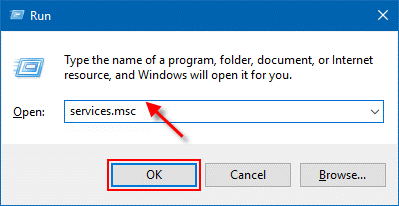
الخطوة 3: بعد ذلك ، تظهر نافذة الخدمات . الآن ، تحتاج إلى التأكد من تشغيل Windows Audio Service و Windows Audio Endpoint Builder وخدمات Multimedia Class Scheduler . إذا وجدت أن هذه الخدمات قد توقفت ، فانقر فوق خيار البدء .
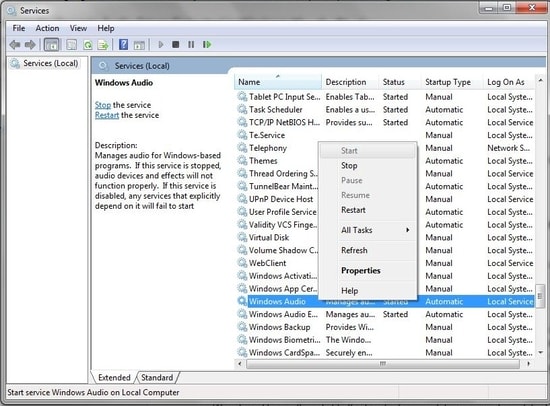
الآن ، تحقق لمعرفة ما إذا كانت مشكلة برنامج تشغيل الصوت العام قد تم حلها أو لا تزال قائمة.
اقرأ أيضًا: خدمة الصوت لا تعمل على Windows 10 [محلول]
الحل 2: تحديث برنامج تشغيل الصوت
كما أوضحنا أعلاه ، يحدث هذا الخطأ بشكل أساسي بسبب برامج تشغيل الصوت غير المتوافقة أو القديمة أو المعطلة. وبالتالي ، تحتاج إلى تحديث برامج تشغيل الصوت لاستكشاف هذا الخطأ وإصلاحه. يمكنك تحديث برنامج تشغيل الصوت بطريقتين إما يدويًا أو تلقائيًا. لقد أوضحنا أدناه كلا الطريقتين بالتفصيل. لذا ، دعنا نقرأ المزيد عنها!
خطوات تحديث برنامج تشغيل الصوت يدويًا
يمكنك يدويًا تحديث برنامج تشغيل الصوت إما عن طريق زيارة الموقع الرسمي للشركة المصنعة أو باستخدام الأداة المساعدة الافتراضية لـ Windows والتي تسمى Device Manager. فيما يلي خطوات تحديث برامج تشغيل الصوت في إدارة الأجهزة.
الخطوة 1: انقر فوق رمز Windows واكتب Device Manager في مربع البحث ، ثم اختر نتيجة البحث المناسبة.
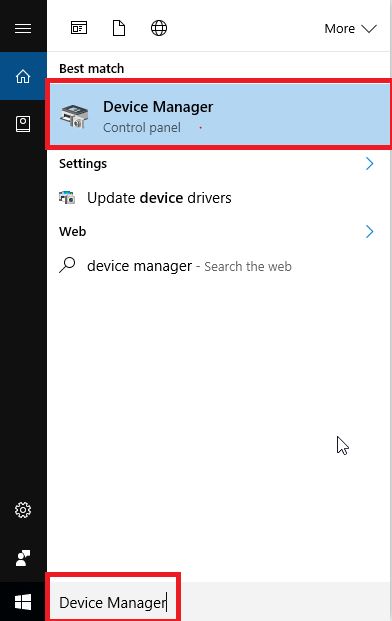
الخطوة 2: بمجرد وصولك إلى نافذة إدارة الأجهزة ، قم بتوسيع فئة تسمية أجهزة التحكم في الصوت والفيديو والألعاب عن طريق النقر المزدوج عليها.
الخطوة 3: بعد ذلك ، انقر بزر الماوس الأيمن على برنامج تشغيل الصوت المشكل ثم اختر خيار تحديث برنامج التشغيل .
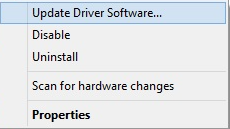
الخطوة 4: اختر البحث تلقائيًا عن برنامج التشغيل المحدث من الموجه الثاني.
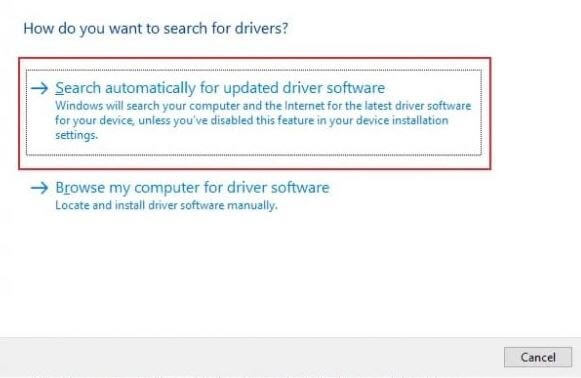

الآن ، سيبدأ Windows في البحث عن برامج التشغيل الجديدة وسيقوم بتثبيتها أيضًا من تلقاء نفسها. لكن ، ضع في اعتبارك ، أحيانًا يفشل نظام التشغيل Windows في تثبيت برامج التشغيل. لذلك ، من المستحسن اعتماد النهج التلقائي. اعرف المزيد عنها أدناه!
خطوات تحديث برنامج تشغيل الصوت تلقائيًا
يعد Bit Driver Updater حلاً نهائيًا متعدد الإمكانات لإصلاح جميع الاستعلامات المتعلقة ببرنامج التشغيل بالإضافة إلى تحديث برامج التشغيل بشكل متكرر وتلقائي. بالإضافة إلى ذلك ، تعد الأداة مزيجًا مثاليًا من سمات مُحسِّن النظام ومُحدِّث برنامج التشغيل. إليك كيفية إصلاح برنامج تشغيل الصوت العام عبر Bit Driver Updater :
الخطوة 1: انقر فوق زر التنزيل أدناه لتقديم Bit Driver Updater على نظامك.

الخطوة 2: بعد ذلك ، قم بتشغيل الأداة على نظامك وانقر فوق الزر Scan (مسح ضوئي) لمعالجة المسح.
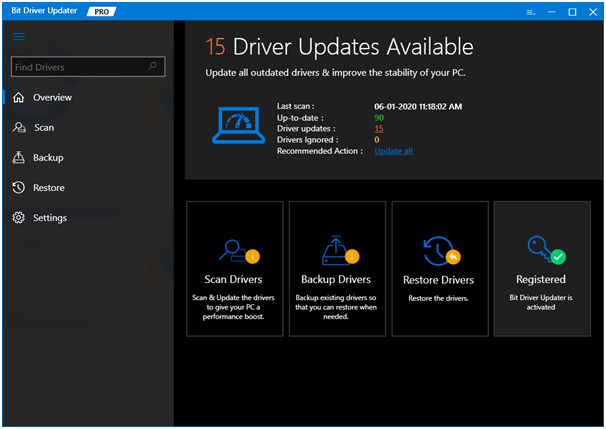
الخطوة 3: انتظر حتى تنتهي وتزودك بقائمة من برامج التشغيل التي تتطلب تحديثًا.
الخطوة 4: بعد ذلك ، ابحث عن أجهزة التحكم في الصوت والفيديو والألعاب ، ثم حدد موقع برنامج تشغيل الصوت المشكل.
الخطوة 5: أخيرًا ، انقر فوق الزر " تحديث الآن " الموجود بجواره.
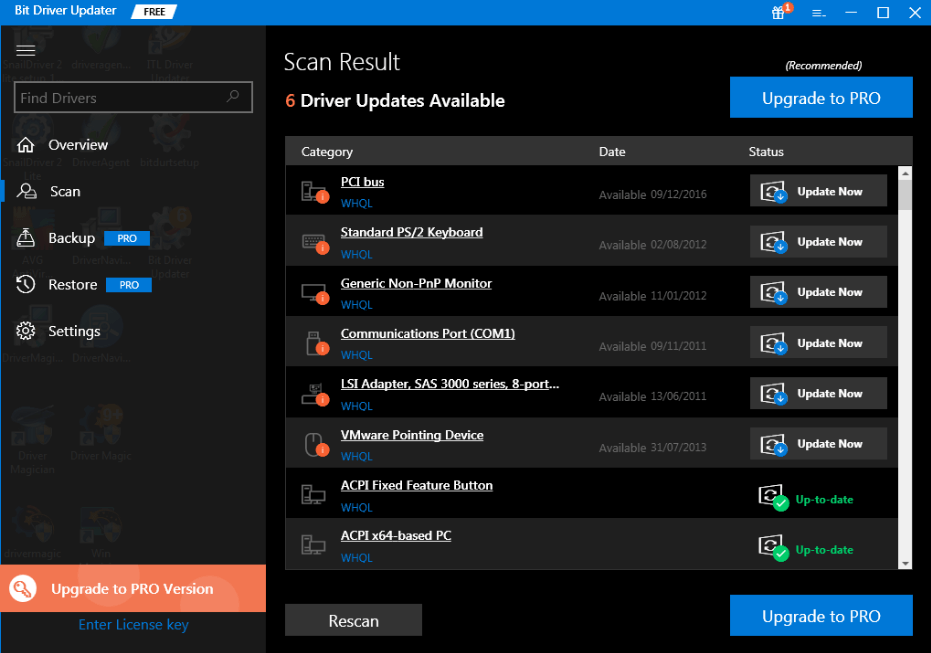
هذه هي الطريقة التي يمكنك بها إصلاح مشكلات برنامج تشغيل الصوت العامة عن طريق تحديث برامج تشغيل الصوت. علاوة على ذلك ، يمكنك تحديث برامج التشغيل القديمة الأخرى معها فقط عن طريق الترقية إلى إصدار الأداة المساعدة.
اقرأ أيضًا: قم بتنزيل برامج تشغيل أجهزة الصوت عالية الوضوح AMD لنظام التشغيل Windows 10/8/7
الحل 3: العودة إلى برنامج التشغيل السابق
نظرًا لمشاكل عدم التوافق ، أحيانًا ما تكون الترقية إلى أحدث برامج التشغيل غير قادرة على إصلاح مواطن الخلل في الصوت. في هذا السيناريو ، تحتاج إلى العودة إلى برامج التشغيل الأقدم. إليك كيفية العودة إلى الإصدار السابق من برامج التشغيل.
الخطوة 1: باستخدام لوحة المفاتيح ، اضغط على مفتاحي Windows + X معًا.
الخطوة 2: بعد ذلك ، اختر إدارة الأجهزة من القائمة التي تظهر.
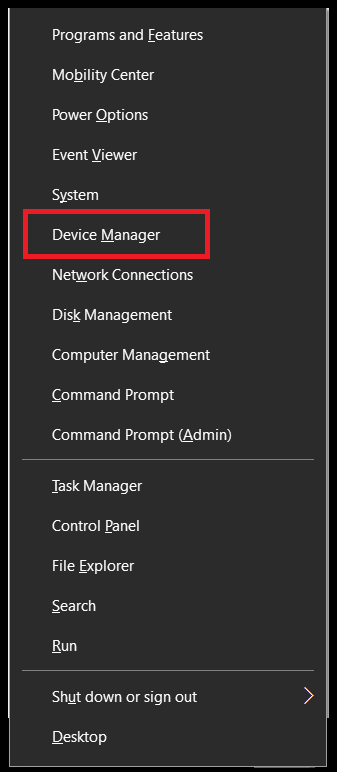
الخطوة 3: في نافذة إدارة الأجهزة ، ابحث عن أجهزة التحكم في الصوت والفيديو والألعاب وقم بتوسيعها عن طريق النقر المزدوج عليها.
الخطوة 4: بعد ذلك ، انقر بزر الماوس الأيمن على برنامج التشغيل الذي يواجه مشكلة واختر خصائص من قائمة قائمة السياق.
الخطوة 5: بعد ذلك ، في نافذة الخصائص ، مرر الماوس فوق علامة التبويب برنامج التشغيل ، ثم انقر فوق خيار استرجاع برنامج التشغيل .
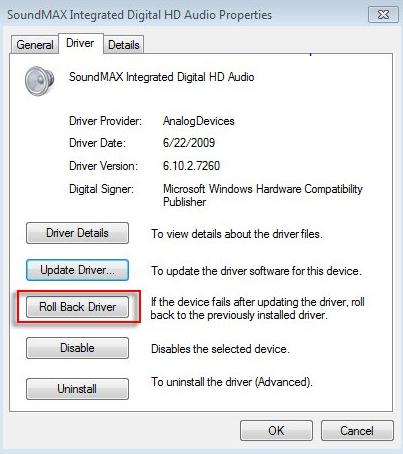
الخطوة 6: اتبع التعليمات التي تظهر على الشاشة للمضي قدمًا.
الخطوة 7: أخيرًا ، أعد تشغيل الكمبيوتر للتحقق من صحة التغييرات.
بعد الرجوع إلى برنامج التشغيل السابق ، لا تزال المشكلة كما هي في السابق. ثم جرب الحل التالي المذكور أدناه.
اقرأ أيضًا: أفضل 10 ملحقات من YouTube إلى mp3 Chrome على الإطلاق
الحل 4: إيقاف تشغيل تحسينات الصوت
إذا لم يعمل أي من الحلول المذكورة أعلاه على تشخيص خطأ اكتشاف برنامج تشغيل الصوت العام ، فأنت بحاجة إلى إيقاف تشغيل تحسينات الصوت. إنها إحدى الميزات الأساسية المصممة بشكل فريد لترقية جودة الصوت. لكن في بعض الأحيان ، يمكن أن يسبب مشاكل مثل المشكلة الحالية. وبالتالي ، من الجيد إيقاف تشغيل تحسينات الصوت. هنا تستطيع ان تعرف كيف تفعل ذلك:
الخطوة 1: افتح Run Dialog Box بسرعة بالضغط على مفاتيح لوحة مفاتيح Windows + R.
الخطوة 2: بعد ذلك ، اكتب لوحة التحكم في مربع التشغيل ، ثم اضغط على مفتاح إدخال لوحة المفاتيح.
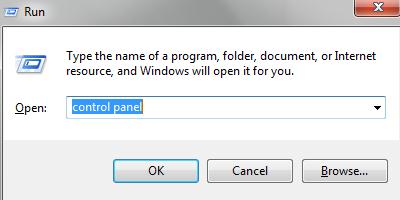
الخطوة 3: الآن ، فقط تأكد من تعيين عرض حسب على أنه فئة. بعد ذلك ، انقر فوق خيار الأجهزة والصوت .
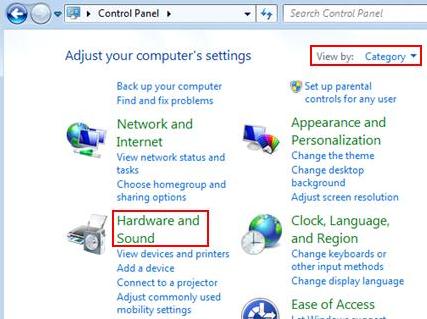
الخطوة 4: حدد إدارة أجهزة الصوت ضمن قسم الصوت.
الخطوة 5: عندما تطالب نافذة مربع حوار الصوت ، قم بالتبديل إلى علامة التبويب التشغيل وانقر بزر الماوس الأيمن على جهاز الصوت الرئيسي.
الخطوة 6: اختر خصائص في قائمة السياق.
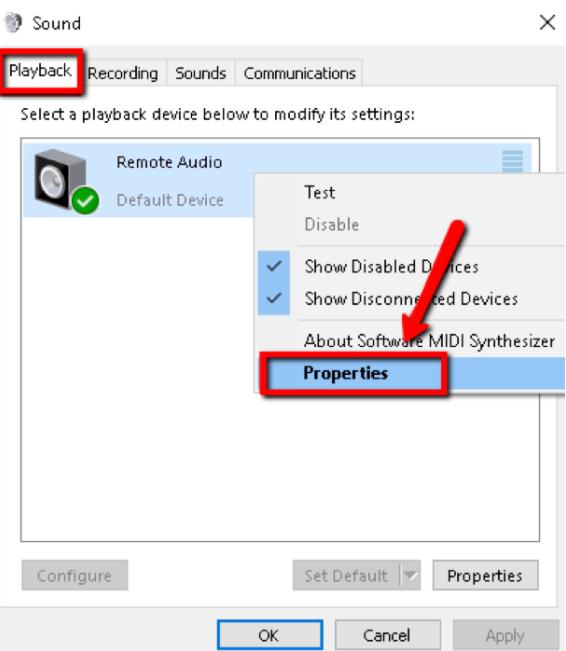
الخطوة 7: حرك الماوس فوق علامة التبويب التحسينات .
الخطوة 8: بعد ذلك ، حدد المربع بجوار تعطيل جميع المؤثرات الصوتية أو تعطيل جميع التحسينات الموجودة أسفل تكوين تأثيرات النظام .
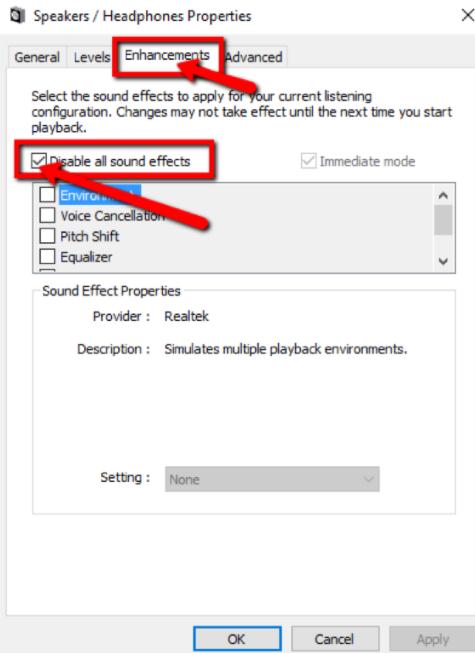
بمجرد إيقاف تشغيل تحسينات الصوت ، يجب تشخيص اكتشاف برنامج تشغيل الصوت العام.
اقرأ أيضًا: 22 أفضل برنامج تحديث مجاني لنظام التشغيل Windows 10 و 8 و 7 في عام 2021 [محدث]
تم اكتشاف برنامج تشغيل صوت عام على نظام التشغيل Windows 10 - تم الإصلاح
وبالتالي ، يمكنك إعادة التشغيل الفعال والسليم لأجهزة الصوت الخاصة بك. نأمل أن تكون قد استمتعت تمامًا بالكتابة ووجدت أنه من المفيد جدًا حل مشاكل برنامج تشغيل الصوت العام التي تم اكتشافها.
أثناء تنفيذ الإصلاحات المذكورة أعلاه إذا واجهت أي نوع من المشكلات ، فلا تتردد في مشاركتها معنا في المربع. نحن نتطلع إلى اقتراحاتك أيضًا ، لذا شاركها أيضًا في التعليقات أدناه. أخيرًا ، لا تنس الاشتراك في النشرة الإخبارية لدينا للبقاء على اطلاع.
